- 1 喧喧客户端的下载
-
2. 喧喧客户端的基本使用
- 2.1. 喧喧客户端的用户和设置
- 2.2. 喧喧客户端的通讯录
- 2.3. 喧喧客户端的聊天会话
- 2.4. 喧喧客户端的扩展应用
-
2.5. 喧喧客户端的会议功能
- 2.5.1. 音视频会议基础版(7.1及以下版本)
-
2.5.2. 音视频会议增强版(7.2-7.3版本)
- 2.5.2.1 一对一音视频会议
- 2.5.2.2 群组音视频会议
- 2.5.2.3 独立发起音视频会议入口
- 2.5.2.4 分享音视频会议到会话
- 2.5.2.5 预约会议
- 2.5.2.6 音视频会议应用
- 2.5.3. 音视频会议增强版(9.0及以上版本)
分享音视频会议到会话
- 2024-07-30 13:37:13
- 苏萌
- 1145
- 最后编辑:汤倩倩 于 2024-08-01 17:16:46
- 分享链接
一、分享音视频会议到会话
进入会议界面后,左上角显示会议主题,点击下拉按钮后,显示会议基本信息,包含会议主题、会议ID、发起人、参与者、部门、分享按钮。
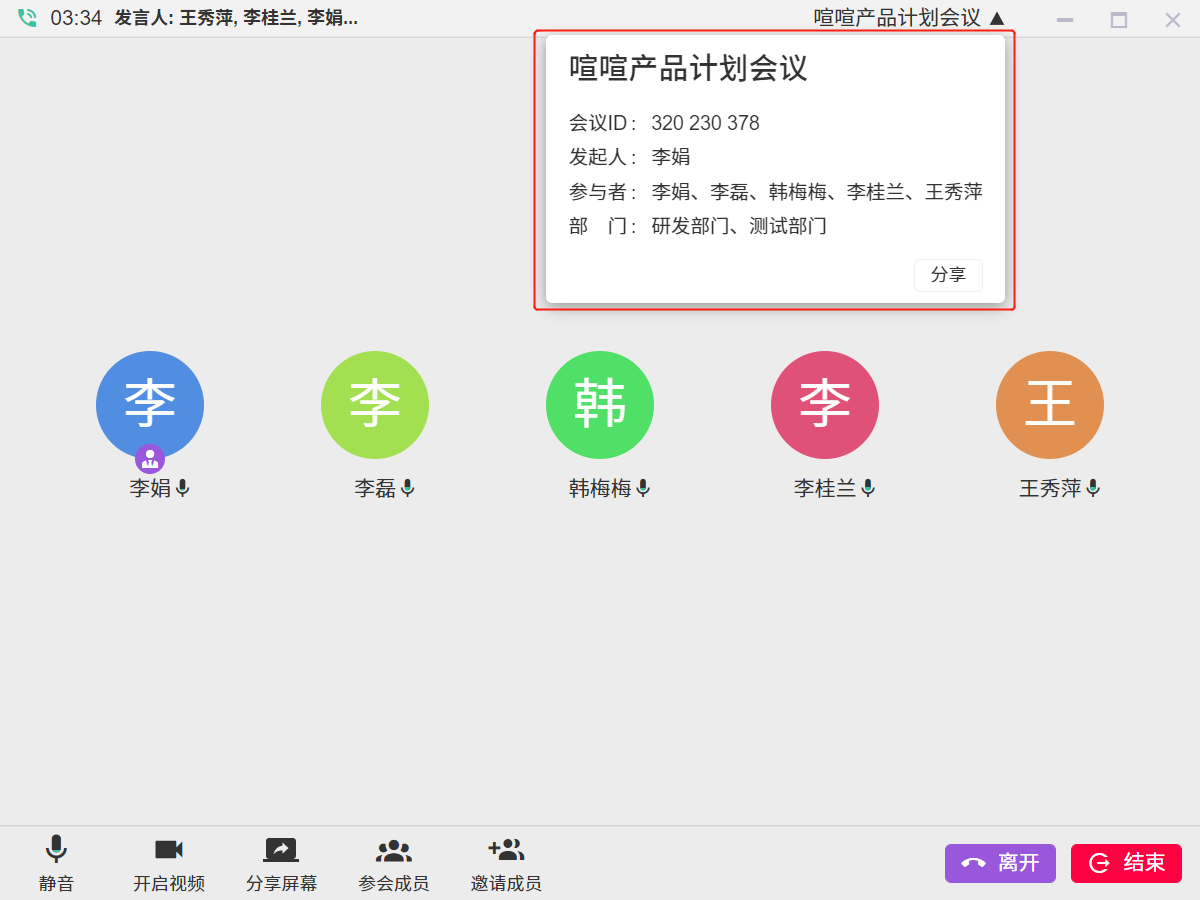
会议中的成员点击“分享”后,弹出分享会话选择界面,可以选择分享到某个会话。默认显示最近聊天列表。支持搜索会话和批量选择要发送的会话,点击确定后将会在会话中收到分享的会议卡片。
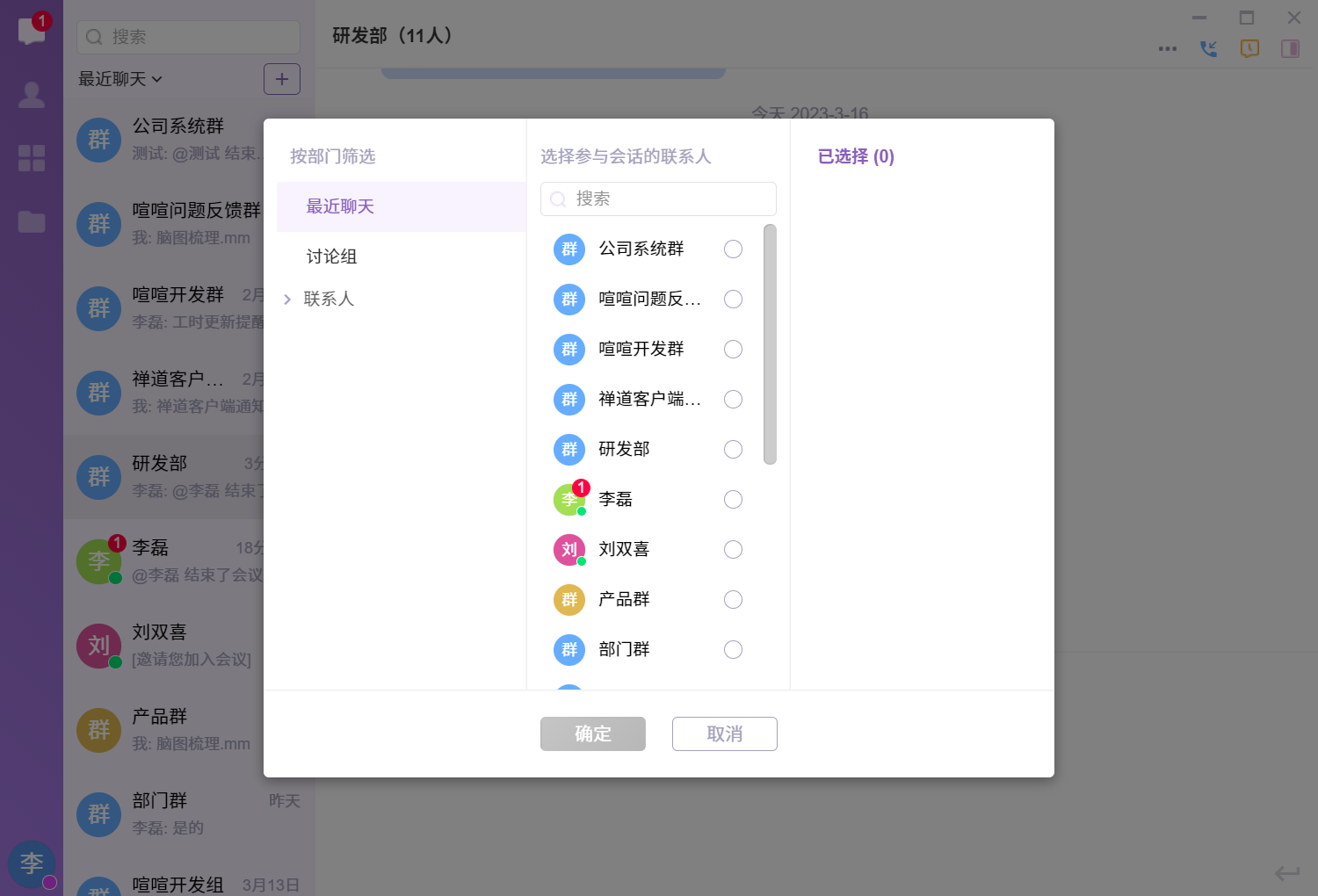
被分享人收到会议卡片后,可以通过卡片进入会议,也可以忽略此消息。
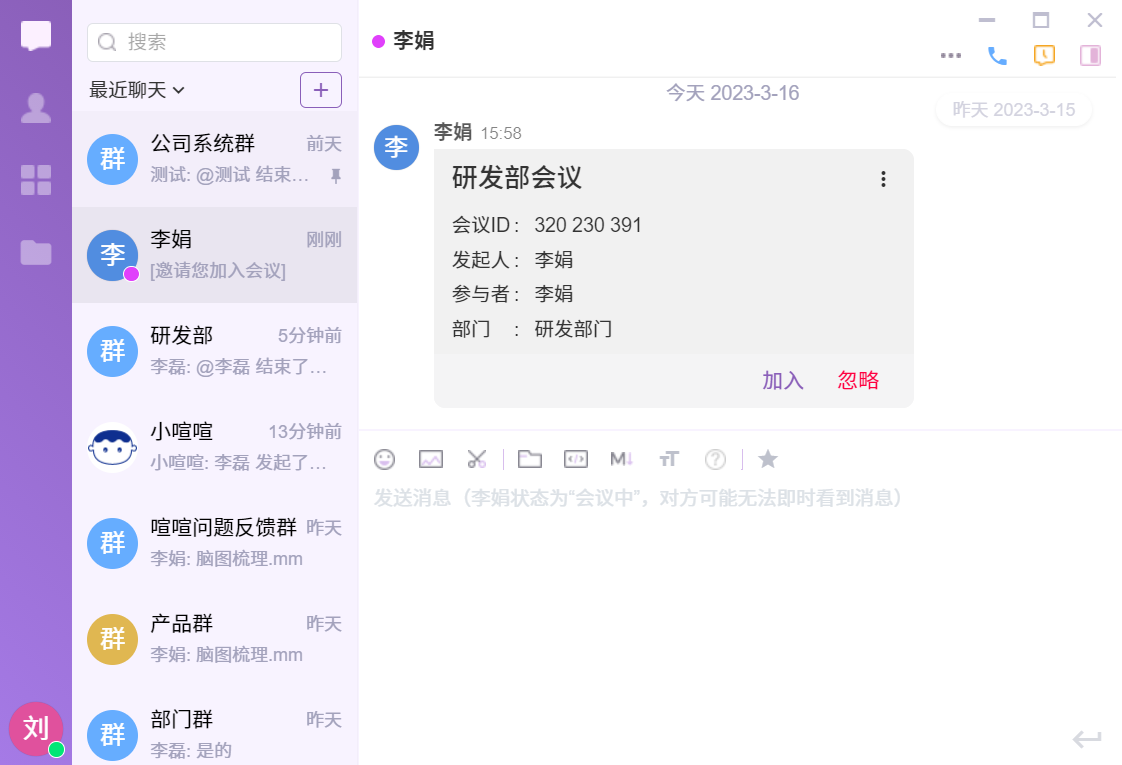
二、通过会议的ID加入会议
为了方便使用者入会,我们还提供通过ID加入会议的方式,会议界面、邀请卡片等可以查看到会议ID。
复制ID后点击喧喧主界面左上角“+”选择菜单中的“加入会议”,显示ID输入界面。
将正确的ID粘贴至输入框,同时支持用户调节预设设备,点击“确定”后即进入会议。
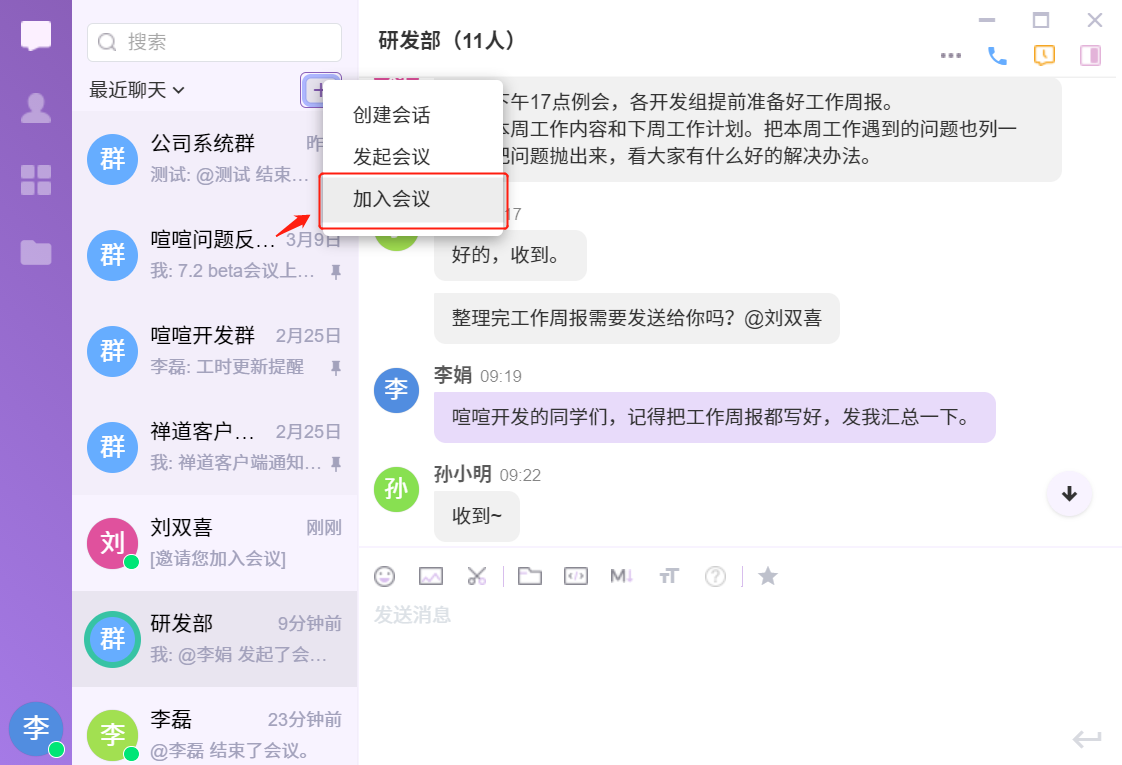
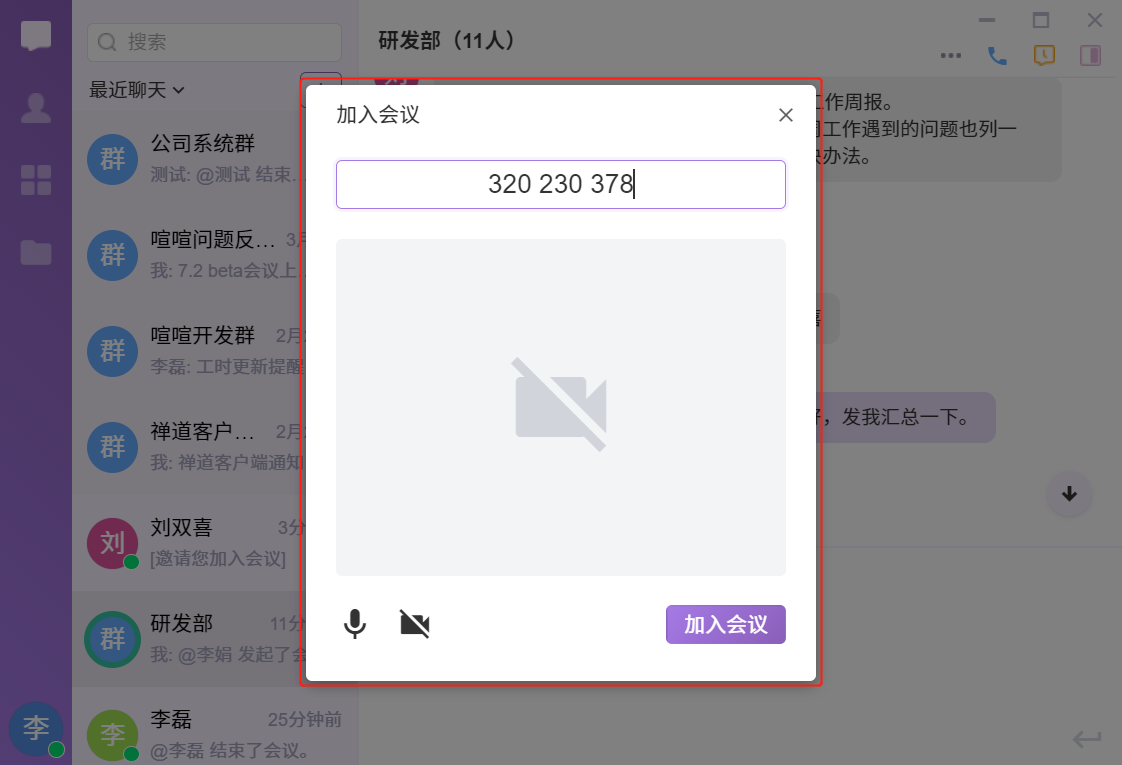
 联系我们
联系我们
 社群交流
社群交流

微信公众号

QQ群

